
SIMカードはそのままで機種変更するには
スマホの通信契約情報は、スマホ本体に保存されているのではなく、SIMカードに保存されています。そのため、SIMカードを入れ替えても、電話番号なども変わることなく、今までの契約のまま利用ができます。
ただし、一定の条件を満たしていない場合は、SIMカードをそのままでは機種変更ができません。しっかりと条件を確認して、トラブルなく機種変更ができるようにしましょう。
条件①SIMカードの種類が端末に対応していること
まずはSIMカードの種類が機種変更する端末に対応しているか確認しましょう。
SIMカードは主に「miniSIM」「microSIM」「nanoSIM」の3種類に分かれています。
現状は、ほとんどのスマホがnanoSIMを採用しています。そのため、機種変更前のスマホのSIMカードがmicroSIMやminiSIMの場合は、機種変更時にSIMカードの変更が必要な場合が多いです。
また、今のスマホがnanoSIMで、機種変更をするスマホが一昔前のモデルでmicroSIM・miniSIMが必要な場合も、同様にSIMカードの変更が必要です。
また、稀ですが、スマホによってはSIMカード自体に対応しておらず、eSIMしか利用できない場合もあります。
このようにSIMカードの種類によっては、そのままで機種変更ができないことに注意しましょう。
条件②端末が契約中の回線に対応していること
機種変更後の端末が契約中の回線に対応しているかも確認しておきましょう。
契約中の通信事業者が機種変更後の端末に対応していないと、通信できない場合があります。そのため、契約している通信事業者の「動作確認端末」をチェックしてから、機種変更を行ってください。
特に最新機種は動作確認端末に掲載されるのが遅れることもあるので、留意しておきましょう。
ちなみにスマホが対応している周波数帯によって、繋がりやすさや速度に差が出ることもあるので、機種変更を検討する際はぜひ覚えておいてください。

SIMロックに注意する
SIMカードをそのままで機種変更をする場合は、機種変更後の端末にSIMロックがかかっていないかも重要な要素となります。
SIMロックとは、簡単に言えば「端末を一部の通信事業者でしか使えないようにするロック」のことです。例えば、auでSIMロックがかかったスマホを購入した場合は、そのスマホはドコモのSIMでは使えなくなります。
つまり、SIMをカードそのままで機種変更をしたいなら、SIMロックがかかっている端末は購入しないほうが良いということになります。
なお、SIMカードとSIMロックがかかっている端末が同じ通信事業者であればロックがかかっていても利用は可能です。とはいえ、今後通信事業者を変更する可能性がある場合には、購入するスマホはSIMロックがかかっていないほうが利便性が高いといえます。
以上のことから、中古ショップで購入する場合は、SIMロックが解除されているか確認したほうがよいでしょう。
なお、機種変更後の端末を新品で購入する場合は2021年10月以降に発売のスマホであれば、すべてSIMフリーとなっているのでSIMロックの心配は無用です。
SIMカードをそのままで機種変更するための準備
ここからは、SIMカードをそのままで機種変更をする前に行うべき準備を詳しく解説していきます。
- 新しい端末を用意する
- SIMロックを解除する
- 新しい端末に合ったSIMカードを発行してもらう
- Wi-Fi環境を用意する
それぞれ詳しく見ていきましょう。
新しい端末を用意する
まずは新しい端末を用意しましょう。
SIMカードをそのままで機種変更をするなら、購入場所に特に縛りはありません。中古ショップで購入しても良いですし、メーカー直販で購入しても問題ありません。
ただし、新しい端末が現在契約している通信事業者で利用できるか、購入前に「動作確認端末」を確認する必要があります。
「動作確認端末」に掲載されていない端末に機種変更をすると、通信ができない可能性も考えられるので注意しましょう。
SIMロックを解除する(SIMロックされている場合)
もし購入した端末がSIMロックされている状態なら、SIMロック解除を行いましょう。
中古で購入した端末でも、自分でSIMロック解除ができます。ただし、中古で購入した端末のSIMロック解除は多少手間がかかりますし、解除方法によっては手数料もかかってくるので注意が必要です。
そのため、手間を減らしたいなら、SIMフリーの端末を購入することをおすすめします。
関連記事:povoで使えるiPhoneを一覧で紹介!SIMロック解除や移行方法まで徹底解説
新しい端末に合ったSIMカードを発行してもらう
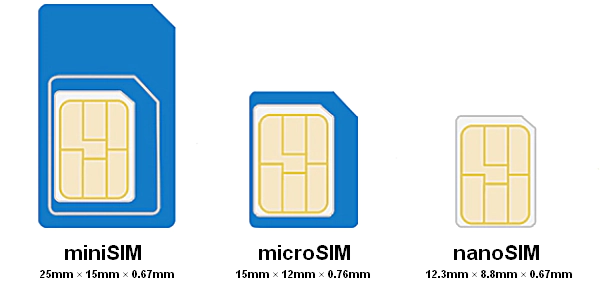
引用:https://www.galaxymobile.jp/support/mobile-devices/what-sim-cards-are-compatible-with-the-device/
現在のスマホに挿入されているSIMカードと、新しい端末の対応SIMに差異がある場合は、新しいSIMカードを発行してもらいましょう。
SIMカードの発行は、基本的にはどの通信事業者でもWEB上で手続きが行えます。
一般的な古いSIMカードの取扱いとしては、郵送にて新しいSIMカードが届けられた後、自分で金属部分を切り刻むなどして処分しますが、SIMカードの返却が必要な場合もあるので、処分方法に関しては現在契約している通信事業者に確認してください。
Wi-Fi環境を用意する
機種変更をすると、プロファイルのダウンロード・APN設定をしてからモバイル通信ができるようになるため、それまでのネットにつなぐ手段としてWi-Fi環境を準備しましょう。自宅にWi-Fi環境がない場合は、近くのフリーWi-Fiスポットを事前に探しておいてください。

機種変更でSIMカードを入れ替える手順
ここからは機種変更でSIMカードを入れ替える手順を解説していきます。
- 端末の電源を切る
- 端末からSIMカードを抜く
- SIMカードを新しい端末に差し込む
- 端末の電源を入れる
- APN設定をする
- データ通信・音声発信テストをする
- データを引き継ぐ
SIMカードをそのままで機種変更する場合、基本的には上記の作業を行い、SIMカードを新しいスマホに挿入することで通信できるようになります。
ただし、場合によっては追加の作業が必要な場合が出てくるため、しっかりと確認しておきましょう。
端末の電源を切る
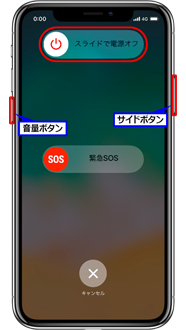
引用:https://www.softbank.jp/support/faq/view/12262
まずは古い端末の電源を切りましょう。電源の切り方はスマホによって変わりますが、基本的には電源ボタン長押し、もしくは電源ボタンと音量ボタンの同時押しなどで行えます。
端末からSIMカードを抜く

引用:https://support.apple.com/ja-jp/HT201337
電源を切ったら端末からSIMカードを抜きましょう。
SIMカード挿入口はスマホのモデルによって異なりますが、多くの場合で左右の側面どちらかにあります。
そしてSIMカードの挿入口は、小さな穴が開いており、その穴にSIMピンを差すことで、トレイが開かれるようになっています(SIMピンがない場合は伸ばしたクリップでも代用可能)。
抜いたSIMカードは、金属部分に傷がつかないように注意しましょう。
SIMカードを新しい端末に差し込む

続いてSIMカードを新しい端末に差し込みましょう。なお、SIMカードの種類を変更している場合は、古いSIMカードは所定の方法で処分して、新しいSIMカードを新しい端末に差し込んでください。
差し込む際は、SIMカードの向きに注意が必要です。向きが間違っていると通信ができませんし、無理やり押し込むことで故障してしまう場合もありますので注意しましょう。
また、前述したように、SIMカード自体に対応しておらず、eSIMでしか利用できないスマホもあります。eSIM専用のスマホを購入した場合は、eSIMへの変更手続きを行いましょう。
ただし、そもそもeSIMに対応していない通信事業者もあり、対応していたとしても開通手続きが通常とは大きく異なるので、eSIMしか利用できない端末を購入する場合は、事前に調べておきましょう。
端末の電源を入れる

引用:https://support.apple.com/ja-jp/HT202033
SIMカードを新しい端末に挿入したら、電源を入れて初期セットアップを行いましょう。
なお、スマホによってはこの段階でデータの引継ぎを行えます。
また、一部のスマホ・通信事業者は次に紹介するAPN設定をしなくても、SIMカードを挿入しただけで通信ができるようになります。
そのため、電源を入れたら一度モバイルネットワークに接続できるか確認してみましょう。この時点でネット接続できているのであれば、機種変更の手順はこれにて完了です。
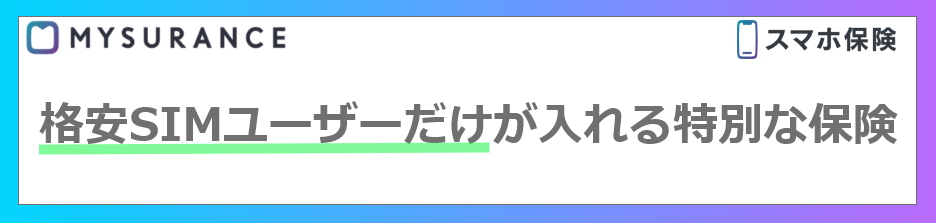
APN設定をする
ネットワークに接続できない場合は、APN設定を行いましょう。
APN設定とは、新しいスマホが通信事業者の電波を受け取るために必要な設定のことです。基本的にはスマホはSIMを挿しただけでは通信できません。APN設定をすることで通信ができるようになるという仕組みになっています。
APN設定の方法は、通信事業者とスマホの種類によって異なります。
iPhoneの場合は「通信事業者名(mineo・IIjmioなど)+構成プロファイル」と検索して、通信事業者が提供している構成プロファイルをダウンロードしましょう。ダウンロード後の手順も、通信事業者が解説しているので、そちらを参考にしてください。
Androidの場合は「通信事業者名+APN設定」と検索をして、通信事業者の指示通りに設定を進めてください。
データ通信・音声発信テストをする
APN設定ができたら、データ通信や音声発信に問題がないかテストしてみましょう。
データ通信は、スマホのWi-Fiを切断して、SIMだけでネットに繋がれば問題ありません。
音声発信は、スマホに標準搭載されている通話アプリで「111」と発信をすることでテストできます。通話後「接続試験は正常です」と応答がされれば問題ありません。
データを引き継ぐ
新しいスマホに機種変更をするなら、データの引継ぎも行いましょう。
iPhoneのデータ移行については「iPhone買い替え時のデータ移行はどうすればいい?「クイックスタート」利用のためのチェック項目を紹介 」で詳しく解説しているので、そちらを参考にしてください。
Androidのデータ移行に関しては、古いスマホでGoogle oneやGoogleフォトやGoogleドライブなどにデータをバックアップして、新しいスマホで復元をするのが一般的です。
また、SDカードを挿入できる端末なら、SDカードにデータを保存して移行することもできます。
その他、移行用のアプリを使ったり、パソコンにデータを保存して移行したりなど、引継方法は多岐にわたるので、自分に合った方法で進めてください。
まとめ
通信契約情報はSIMに保存されているので、基本的には機種変更後も同じSIMカードをそのままで行えます。
ただし、スマホや通信事業者によってはAPN設定・プロファイル設定をしたり、事前に動作確認端末をチェックしたりと、大手キャリアの店頭で行う機種変更に比べると、一定自分で行う作業は発生します。
本記事で紹介した手順通りに正しく進めて、トラブルのないように機種変更をしましょう。

